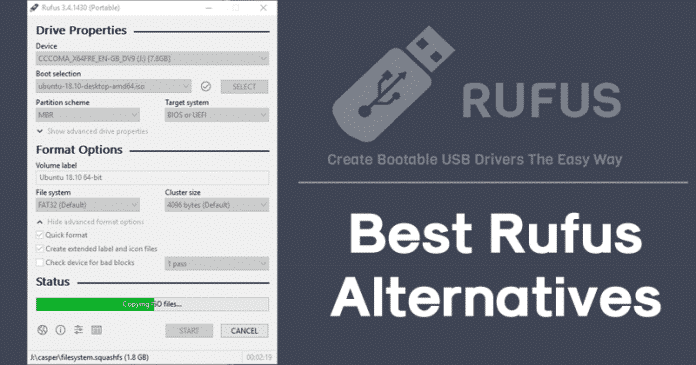
حسنًا ، نحن على يقين من أن الجميع تقريبًا يستخدمون Windows سيكون نظام التشغيل على دراية تامة بأهمية محرك أقراص USB القابل للتشغيل. منذ Windows نظام التشغيل أكثر عرضة للفساد وفقدان البيانات ، وجود محرك أقراص USB قابل للتشغيل مهم دائمًا.
لن تعرف أبدًا متى ستحتاج إلى تنسيق Windows نظام التشغيل. ومع ذلك ، فإن إنشاء محرك أقراص USB قابل للتشغيل ليس عملية سهلة على الإطلاق ؛ نحن بحاجة إلى استخدام أدوات USB القابلة للتشغيل المناسبة وملف ISO لنظام التشغيل. هناك الكثير من أدوات USB القابلة للتشغيل على الإنترنت Windows مثل Rufus ، Unetbootin ، إلخ. ومع ذلك ، من بين كل هؤلاء ، كان Rufus هو الذي يبرز من بين الحشود.
ما هو روفوس؟
بالنسبة لأولئك الذين لا يعرفون ، يعد Rufus أحد أفضل البرامج وأكثرها شيوعًا لإنشاء محركات أقراص USB قابلة للتشغيل. لديها دعم لمجموعة واسعة من تنسيقات الصور بما في ذلك Windows وملفات ISO ISO. Rufus هو الأفضل في قسمه ، ومع ذلك ، يبدو قديمًا جدًا ، وهو معقد قليلاً في الاستخدام.
10 أفضل بدائل روفوس في عام 2020 (أدوات USB قابلة للتشغيل)
لذلك ، لجعل الأمور أسهل قليلاً ، يمكنك دائمًا استخدام أفضل بدائل Rufus. في هذه المقالة ، سنشارك بعضًا من أفضل بدائل Rufus التي يمكن استخدامها لإنشاء محرك وسائط قابل للتمهيد. لذا ، دعنا نستكشف قائمة أفضل بدائل Rufus لـ Windows 10 أجهزة كمبيوتر.
1. UNetbootin
إنها واحدة من أفضل بدائل Rufus الأعلى تصنيفًا في القائمة والتي يمكنك استخدامها الآن. الشيء العظيم في UNetbootin هو أنه يمكنه إنشاء Linux ، Windows محرك قابل للتشغيل بسهولة. البرنامج سهل الاستخدام ، وهو متاح مجانًا. كما أن سرعة إنشاء USB القابلة للتشغيل سريعة جدًا. لذا ، فهو بالتأكيد أفضل بديل Rufus يمكنك التفكير فيه.
2. Windows أداة USB / DVD
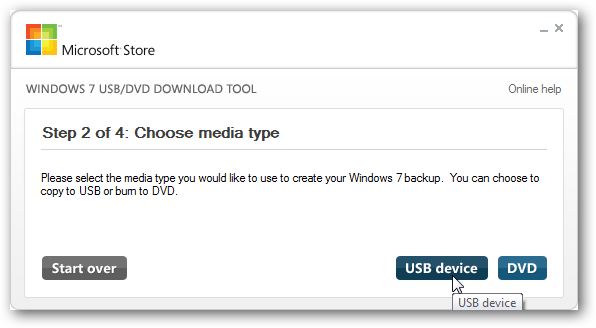
حسنًا ، إذا كنت تبحث عن طرق لإنشاء محرك أقراص USB قابل للتشغيل من أجله Windows نظام التشغيل ، فأنت بحاجة إلى العطاء Windows أداة USB / DVD محاولة. إنها أداة مجانية من Microsoft يمكنها إنشاء فقط Windows محرك قابل للتشغيل. الأداة المصغرة سهلة الاستخدام للغاية. يحتاج المستخدمون فقط إلى إدخال محرك USB ثم تصفح ملف ISO. بمجرد الانتهاء ، ما عليك سوى النقر فوق الزر "إنشاء" لإنشاء محرك أقراص USB قابل للتشغيل.
3. مثبت USB عالمي
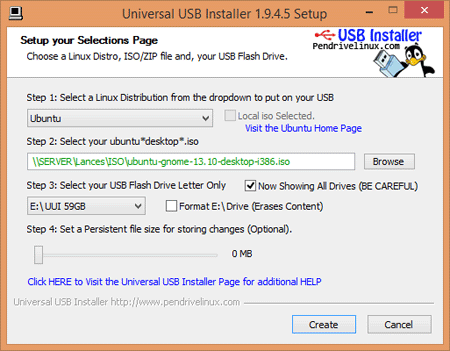
إذا كنت تبحث عن برنامج مجاني لإنشاء كليهما Windows وجهاز Linux القابل للتمهيد ، فأنت بحاجة إلى استخدام مثبت USB العالمي. إن الشيء العظيم في Universal USB Installer هو واجهة المستخدم التي تبدو نظيفة ومنظمة بشكل جيد. ليس ذلك فحسب ، بل إن وقت إنشاء USB القابل للتشغيل أيضًا أقل نسبيًا مقارنة بجميع العناصر الأخرى المدرجة في هذه المقالة.
